Премахване на фона на снимката

Например, имате снимка и искате да премахнете нещо, което е твое, и направете фона бял, или да се поставите на всяко друго място. Но днес ние ще разгледаме само как да премахнете фона на снимката. Както можете да прочетете в блога за това как да се направи снимка на чертежа. как да се направи загоряло тяло. как да се направи една снимка по-остър. и как да се подобри качеството на изображенията като цяло.
За да се премахне на заден план, ние ще бъдем с вас, за да използвате един много добър инструмент, наречен "Пен". Е, нека да разгледаме това в продължение на повече, аз се надявам, че новодошлите ще бъдат оценени от всички.
Премахване на фона на снимката. Как да премахнете фона от снимката с помощта на "Пен".
1.Zagruzhaem снимка в Photoshop, както казах, аз използвам Photoshop Adobe Photoshop CS5.1. За да направите това, отидете по следния начин: "File" - "Open" - красиви снимки на вашия компютър, изберете го и го виждам в програмата, ще използвам тук е снимка. Виж. Фиг.

2. Сега в "Слоеве", ще трябва да кликнете върху този слой два пъти. Виж фиг.

След това ще се отвори прозорец, където можете просто ще трябва да кликнете върху "OK".
3. И сега в лявата част на инструментите, които ще трябва да изберете инструмент "Pen" Виж. Фиг.
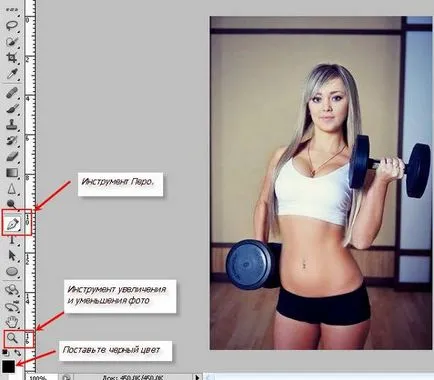
4.Dalshe ще трябва внимателно да се разпределят на съответното място, в моя случай, аз ще почисти фона зад момичето и да я направи прозрачна. Сложете точка на точните места, ако не е зададен правилно, винаги можете да се откажете в "История", просто отидете на точката по-горе и се прибира по същество. Можете също така да мащабирате изображението за удобство. Виж. Фиг.

5. Когато сте задали всички условия и цикъл ще бъде затворен, трябва да щракнете с десния бутон върху изображението и изберете от "Make Selection" и изскачащия прозорец спад променящия да инсталирате rastushovki радиус от 3 (три), и кликнете върху "OK". Виж. Фиг.
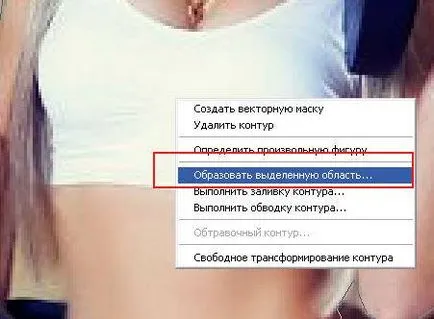
6. Сега отидете на слоевете, и там кликнете върху създаването на слой, както вече е показано на фигурата по-долу. Както можете да видите, снимката се е променил, и тя се превръща в прозрачен фон. Виж. Фиг.
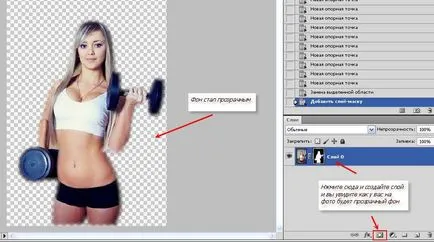
Сега трябва да запишете снимките, за това в "Файл" изберете "Запазване" и определи в какъв формат искате да го спаси. За да изчистите фона бях записани снимки в PNG формат. И това е, което се случи. Виж. Фиг.

Както можете да видите, този метод за премахване на фона на снимката много проста. Като все още има много начини за това как да премахнете фона на снимката. и аз се надявам, че скоро ще ви кажа това. Абонирайте се за блога актуализации. ще намерите много интересни неща.
Желая Ви късмет. С уважение, Александър.